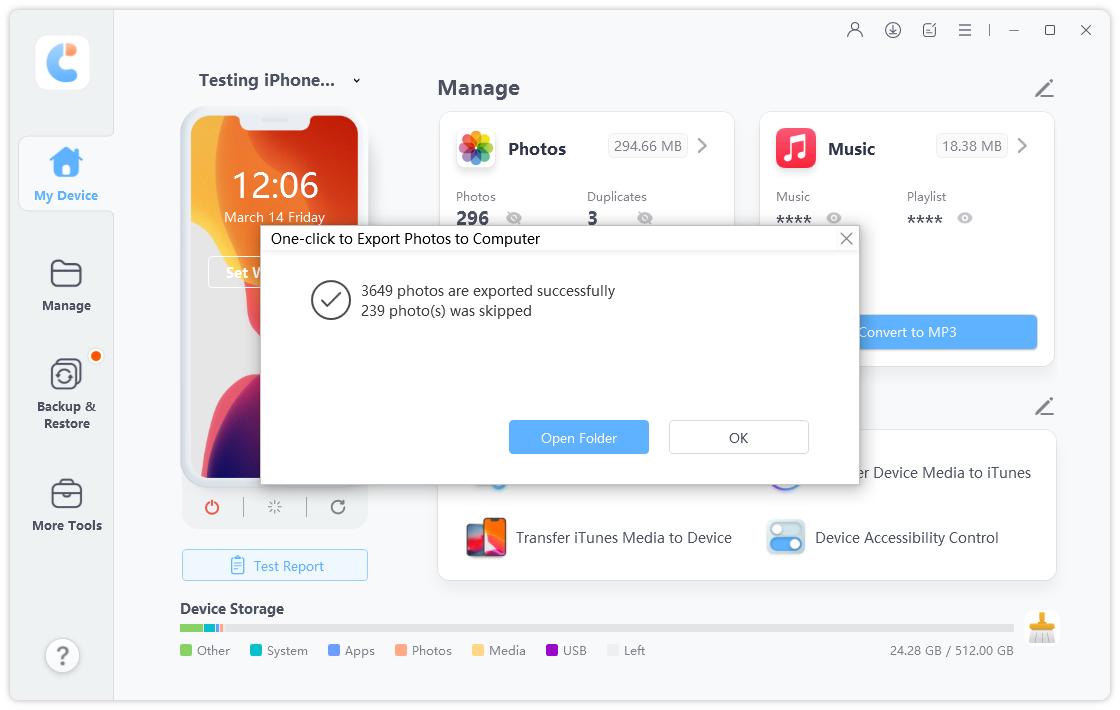- ReiBoot
- 4uKey
- UltData
- iCareFone voor WhatsApp Transfer
- Overdracht WhatsApp tussen iPhone en Android
- Back-up & Herstel van Social Apps op iOS/Android
- Eigenschap 1: Backup WhatsApp Chat (iOS)
- Eigenschap 2: Exporteer WhatsApp-bijlagen naar Mac
- Eigenschap 3: Herstel WhatsApp Backup naar iPhone
- Eigenschap 4: Back-up van WhatsApp-gegevens op Android
- Eigenschap 5: Herstel WhatsApp-gegevens op Android
- Eigenschap 6: Back-up & Herstel Social Apps op de iPhone
- 4MeKey
- 4uKey voor Android
- iAnyGo - iOS Locatie Wisselaar
- UltData voor Android
- ReiBoot voor Android
- Over ReiBoot voor Android
- One-Click om de Android Fastboot Mode te betreden
- One-Click to Exit Android Fastboot Mode
- One-Click om de Android Recovery Mode in te schakelen
- Afslag android herstelwijze
- Eén klik om naar de downloadmodus te gaan
- Een klik om de downloadmodus af te sluiten
- Reparatie Android-systeem
- Duidelijke android systeemcache
- iCareFone
- 4uKey - Wachtwoordmanager
- UltData - Vensters/Mac Data Herstel
- TunesCare
- TunesCare voor Mac
- 4uKey - iTunes Backup
- 4WinBoot
- Windows Rescure
- Wachtwoord & Sleutelherstel
- Gegevensherstel
- Schijfgereedschap
- 1. Maak een opstartschijf
- 2. Start uw PC op vanaf de opstartschijf
- 3. Kloon Hele schijf
- 4. Kloon Een Partitie
- 5. Back-up Schijf
- 6. Back-up Partitie
- 7. Schijf herstellen
- 8. Herstel Partitie
- 9. Maak een partitie
- 10. Formuleer een partitie
- 11. Schrap een partitie
- 12. Een partitie opnieuw dimensioneren
- 13. Veeg een partitie af
- 14. Veeg specifieke mappen af
- 15. Veeg bestanden
- Hoe op te starten vanaf CD/USB?
- Hoe kan ik opstarten vanaf USB in UEFI BIOS?
Een klik om foto's te exporteren van iPhone/iPad/iPod naar PC/Mac
Het hebben van duizenden foto's op uw apparaat zal zeker de opslagruimte opeten, daarom moet u weten hoe u foto's van de iPhone/iPad gemakkelijk te exporteren naar de computer in 1 klik.
Stap 1: Apparaat aansluiten
Download en installeer Tenorshare iCareFone op uw pc of Mac en sluit uw apparaat ermee aan. Als u wordt gevraagd om "Vertrouw op deze computer", ontgrendel dan uw apparaat en voer de code in om een succesvolle detectie te garanderen. Nadat het apparaat is aangesloten, selecteert u "One-click Export Photos to PC" in de hoofdinterface voor een snelle start.

Stap 2: Begin met exporteren
Alle foto's, ongeacht of ze door uw apparaat zijn gemaakt of online zijn gedownload, worden automatisch naar uw computer overgebracht.
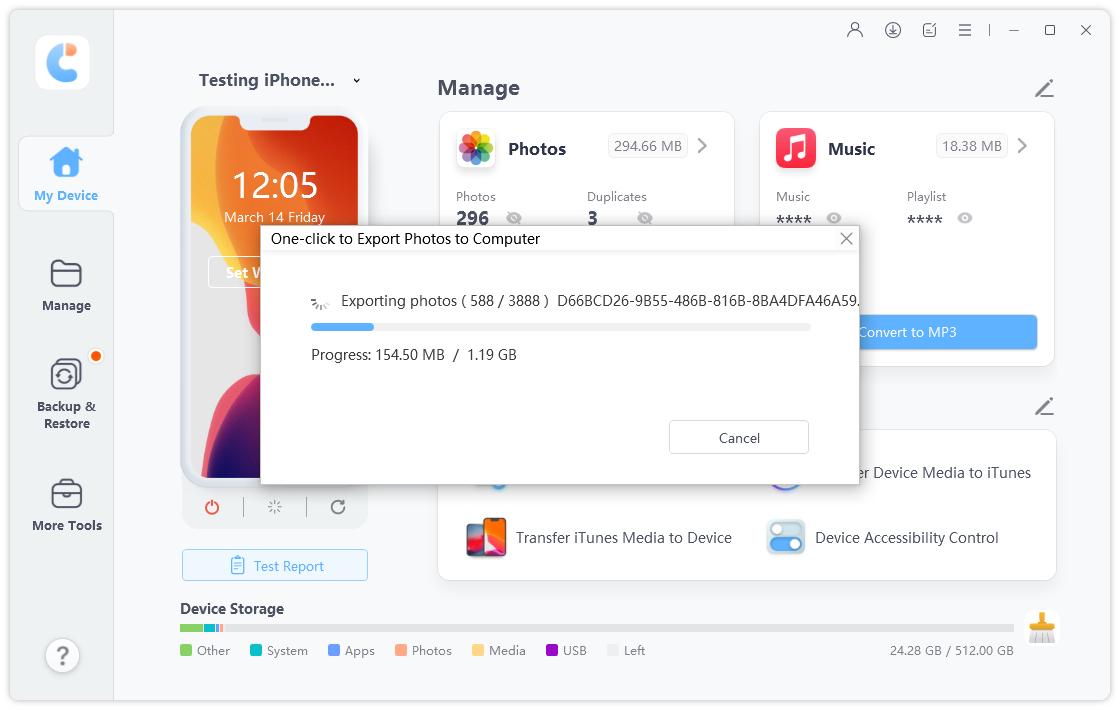
Als het overdrachtsproces is voltooid, verschijnt de doelmap. Zo niet, dan kunt u op "Map openen" klikken om de overgedragen foto's te bekijken. Al uw foto's worden zorgvuldig opgeslagen in de originele map.